Kako spremeniti ali obnoviti privzeto lokacijo mape Camera Roll v sistemu Windows 10

Ta vodnik vam bo pokazal, kako spremenite ali obnovite privzeto lokacijo mape Camera Roll v sistemu Windows 10.
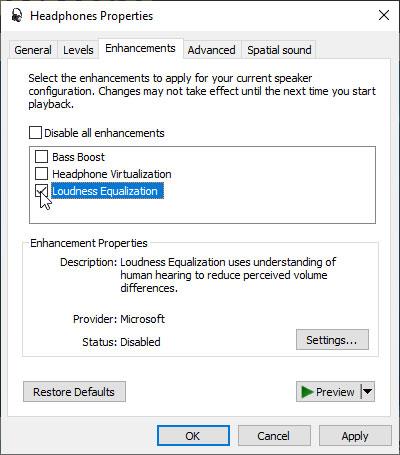
Če menite, da bi lahko bila privzeta kakovost zvoka vašega prenosnika boljša, imate 100 % prav. Mnogi od nas so zadovoljni s povečanjem glasnosti sistema, vendar rezultati še vedno niso zadovoljivi.
Naslednje preproste metode vam bodo pomagale za vedno rešiti težavo z nizko glasnostjo v prenosniku Windows. S temi popravki povečajte glasnost prenosnika v sistemu Windows 10 .
1. Uporabite vrednosti predojačevalca v EqualizerAPO
Kot prvi korak boste morda želeli preveriti ravnovesje lastnosti vaših zvočnikov ali slušalk. To lahko dosežete v »Lastnostih« zvočne naprave na zavihku »Izboljšave«.
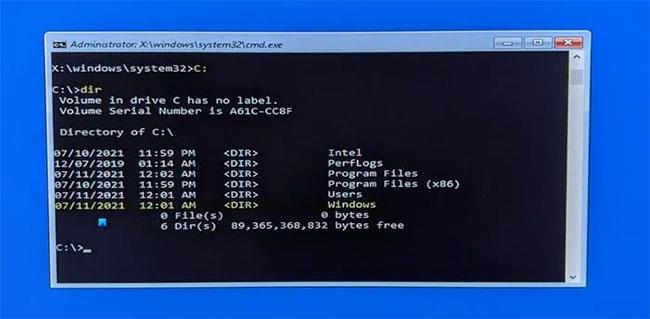
Uporabite vrednosti predojačevalca v EqualizerAPO
Nato prenesite brezplačen pripomoček, imenovan EqualizerAPO, za ročno prilagajanje zvočnih vrednosti. Po preprostem postopku namestitve pojdite v mapo, v kateri je shranjen program, in z Beležnico odprite datoteko »Config« .
Tukaj lahko uredite fino vrednost predojačevalnika s privzete vrednosti (običajno negativne vrednosti) na 10 ali 20 dB. To pomeni, da lahko nastavite filtre s pozitivnim ojačanjem. Shranite spremembe in zaprite datoteko. Ne pozabite, da bo preveč predojačevalnika povzročilo popačenje, zato bi moralo biti 20 dB dovolj za povečanje glasnosti, ki jo iščete.
Pojdite na » Lastnosti zvočnika« in zavihek »Napredno«. Tukaj lahko spremenite privzeti format na največjo vrednost za prostorski zvok studijske kakovosti.
2. Uporabite Fx Sound Enhancer
Pri večini prenosnih računalnikov boste dobili zelo glasen zvok, ko sledite korakom v 1. metodi. Vendar pa imajo nekateri poceni zvočniki in slušalke še veliko prostora za izboljšave. Prenesite zunanjo aplikacijo, imenovano FxSound Enhancer (povezava za prenos: http://www.fxsound.com/), ki izboljša kakovost zvoka s popravkom omejitev naprave. Prepričajte se, da je naprava za predvajanje nastavljena na privzeti zvočnik ali slušalke.
Kot prvi korak lahko obiščete razdelek s prednastavitvami. Poleg tega lahko povečate tudi frekvenčna območja za nizke tone, zvestobo, ambient in prostorski zvok 3D.
Predvajajte vzorčno pesem ali video. Kakovost zvoka zahteva zelo majhne prilagoditve pasovne širine za optimalno izkušnjo. Povečan nadzor nad glasnostjo vam omogoča strog nadzor nad celotno glasnostjo. Ta programska oprema je na voljo kot 7-dnevna brezplačna preizkusna različica, ki ji sledi doživljenjski nakup za 39,99 USD (920.000 VND).
3. Pametni telefon uporabite kot mikrofon za prenosni računalnik
Če ste pred kratkim dobili pametni telefon, je verjetnost, da je kakovost njegovega mikrofona veliko boljša od kakovosti vašega računalnika. Mikrofon telefona lahko uporabljate v prenosniku. Za to morate prenesti in namestiti programsko opremo WO Mic . Namestite odjemalca WO Mic, ki bo prejel zvočne podatke in jih posredoval virtualni mikrofonski napravi.
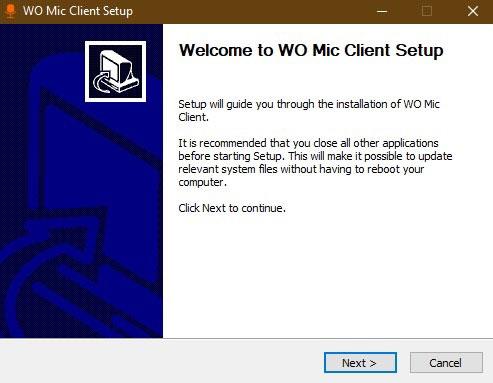
Uporabite pametni telefon kot mikrofon za prenosni računalnik
Prav tako morate namestiti pravilen gonilnik WO Mic na prenosni računalnik z operacijskim sistemom Windows.
Prenesite odjemalca WO Mic iz trgovine Google Play ali App Store. Povezujete se lahko prek WiFi, Bluetooth, WiFi Direct ali USB.
Če za povezavo uporabljate WiFi, si zapišite ustrezen naslov IP , ki bo uporabljen za povezavo z odjemalcem WO Mic na prenosniku.
Odprite odjemalca WO Mic na prenosniku in uredite naslov IP strežnika v IP telefona. Zdaj lahko strežnik začne delovati na telefonu. Za nadaljevanje kliknite OK .
Ko je povezava vzpostavljena, predvajajte odjemalca WO Mic v načinu zvočnikov. Zdaj lahko svoj pametni telefon uporabljate kot mikrofon na prenosnem računalniku.
Včasih morda ne boste mogli več slišati svojega najljubšega filma ali pesmi tako jasno kot včasih. Zgornje metode bodo pomagale povečati glasnost prenosnika in izboljšati privzeto kakovost zvoka naprave.
Ta vodnik vam bo pokazal, kako spremenite ali obnovite privzeto lokacijo mape Camera Roll v sistemu Windows 10.
Če zmanjšate velikost in kapaciteto fotografij, jih boste lažje delili ali pošiljali komurkoli. Zlasti v sistemu Windows 10 lahko z nekaj preprostimi koraki množično spreminjate velikost fotografij.
Če vam zaradi varnosti ali zasebnosti ni treba prikazati nedavno obiskanih predmetov in mest, jih lahko preprosto izklopite.
Eno mesto za nadzor številnih operacij neposredno na sistemski vrstici.
V operacijskem sistemu Windows 10 lahko prenesete in namestite predloge pravilnika skupine za upravljanje nastavitev Microsoft Edge in ta vodnik vam bo pokazal postopek.
Opravilna vrstica ima omejen prostor in če redno delate z več aplikacijami, vam lahko hitro zmanjka prostora, da bi lahko pripeli več priljubljenih aplikacij.
Vrstica stanja na dnu Raziskovalca vam pove, koliko elementov je znotraj in izbranih za trenutno odprto mapo. Spodnja gumba sta na voljo tudi na desni strani vrstice stanja.
Microsoft je potrdil, da je naslednja večja posodobitev Windows 10 Fall Creators Update. Tukaj je opisano, kako posodobiti operacijski sistem zgodaj, preden ga podjetje uradno lansira.
Nastavitev Dovoli časovnike bujenja v možnostih porabe energije omogoča sistemu Windows, da samodejno prebudi računalnik iz načina spanja, da izvede načrtovana opravila in druge programe.
Varnost sistema Windows pošilja obvestila s pomembnimi informacijami o zdravju in varnosti vaše naprave. Določite lahko, katera obvestila želite prejemati. V tem članku vam bo Quantrimang pokazal, kako vklopite ali izklopite obvestila iz varnostnega središča Windows v sistemu Windows 10.
Morda vam bo všeč tudi, da vas klik na ikono opravilne vrstice popelje naravnost do zadnjega odprtega okna v aplikaciji, ne da bi potrebovali sličico.
Če želite spremeniti prvi dan v tednu v sistemu Windows 10, da bo ustrezal državi, v kateri živite, vašemu delovnemu okolju ali da boste bolje upravljali svoj koledar, ga lahko spremenite prek aplikacije Nastavitve ali nadzorne plošče.
Od različice aplikacije Vaš telefon 1.20111.105.0 je bila dodana nova nastavitev Več oken, ki vam omogoča, da omogočite ali onemogočite opozorilo, preden zaprete več oken, ko zaprete aplikacijo Vaš telefon.
Ta priročnik vam bo pokazal, kako omogočiti ali onemogočiti pravilnik o dolgih poteh Win32, da bodo poti daljše od 260 znakov za vse uporabnike v sistemu Windows 10.
Pridružite se Tips.BlogCafeIT, če želite izvedeti, kako v tem članku izklopite predlagane aplikacije (Predlagane aplikacije) v sistemu Windows 10!
Dandanes uporaba številnih programov za prenosnike povzroči hitro praznjenje baterije. To je tudi eden od razlogov, zakaj se računalniške baterije hitro izpraznijo. Spodaj so najučinkovitejši načini varčevanja z baterijo v sistemu Windows 10, ki bi jih bralci morali upoštevati.
Če želite, lahko standardizirate sliko računa za vse uporabnike v vašem računalniku na privzeto sliko računa in preprečite, da bi uporabniki pozneje spremenili svojo sliko računa.
Ali ste naveličani Windows 10, ki vas ob vsaki posodobitvi moti s pozdravnim zaslonom »Izkoristite še več sistema Windows«? Nekaterim je lahko v pomoč, a tudi v oviro za tiste, ki tega ne potrebujejo. Tukaj je opisano, kako to funkcijo izklopite.
Če imate zmogljiv računalnik ali nimate veliko zagonskih programov v sistemu Windows 10, lahko poskusite zmanjšati ali celo popolnoma onemogočiti zakasnitev zagona, da se vaš računalnik hitreje zažene.
Microsoftov novi brskalnik Edge, ki temelji na Chromiumu, opušča podporo za datoteke e-knjig EPUB. Za ogled datotek EPUB v sistemu Windows 10 boste potrebovali aplikacijo za branje EPUB drugega proizvajalca. Tukaj je nekaj dobrih brezplačnih možnosti, med katerimi lahko izbirate.
Način kioska v sistemu Windows 10 je način samo za uporabo ene aplikacije ali dostop do samo 1 spletnega mesta z gostujočimi uporabniki.
Ta vodnik vam bo pokazal, kako spremenite ali obnovite privzeto lokacijo mape Camera Roll v sistemu Windows 10.
Urejanje datoteke gostiteljev lahko povzroči, da ne morete dostopati do interneta, če datoteka ni pravilno spremenjena. Naslednji članek vas bo vodil pri urejanju datoteke gostiteljev v sistemu Windows 10.
Če zmanjšate velikost in kapaciteto fotografij, jih boste lažje delili ali pošiljali komurkoli. Zlasti v sistemu Windows 10 lahko z nekaj preprostimi koraki množično spreminjate velikost fotografij.
Če vam zaradi varnosti ali zasebnosti ni treba prikazati nedavno obiskanih predmetov in mest, jih lahko preprosto izklopite.
Microsoft je pravkar izdal Windows 10 Anniversary Update s številnimi izboljšavami in novimi funkcijami. V tej novi posodobitvi boste videli veliko sprememb. Od podpore za pisalo Windows Ink do podpore za razširitev brskalnika Microsoft Edge, meni Start in Cortana sta bila prav tako bistveno izboljšana.
Eno mesto za nadzor številnih operacij neposredno na sistemski vrstici.
V operacijskem sistemu Windows 10 lahko prenesete in namestite predloge pravilnika skupine za upravljanje nastavitev Microsoft Edge in ta vodnik vam bo pokazal postopek.
Temni način je vmesnik s temnim ozadjem v sistemu Windows 10, ki računalniku pomaga varčevati z energijo baterije in zmanjša vpliv na oči uporabnika.
Opravilna vrstica ima omejen prostor in če redno delate z več aplikacijami, vam lahko hitro zmanjka prostora, da bi lahko pripeli več priljubljenih aplikacij.






















